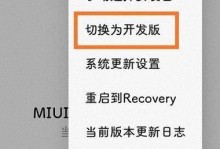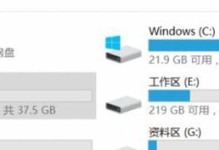在使用宏基笔记本电脑的过程中,由于各种原因,我们可能需要进行系统重装。本文将为您详细介绍如何使用简单的步骤和方法来重装Win7操作系统,使您的电脑恢复到最佳状态。

一、备份重要文件及数据
在进行重装操作之前,首先要做的是备份重要文件和数据,以免在重装过程中丢失。连接移动硬盘或U盘,将重要文件复制到外部存储设备中。
二、下载适用的Win7安装镜像
在重装之前,我们需要准备一个适用的Win7安装镜像。在宏基官方网站上下载合适版本的Win7系统镜像,并将其保存到一个可靠的位置。
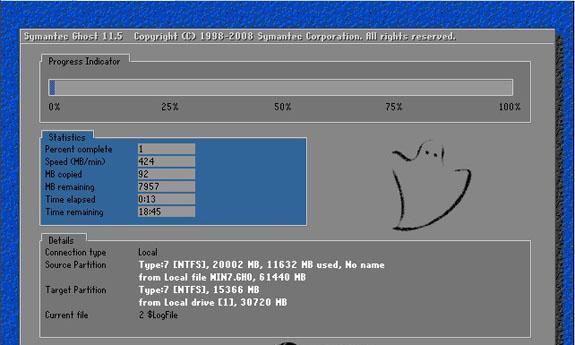
三、制作Win7安装盘或启动U盘
将您已下载好的Win7系统镜像烧录到一张空白DVD光盘上,或者制作一个可以用于启动的U盘。这样您就可以通过光驱或U盘来进行系统重装了。
四、进入BIOS设置界面
重启电脑,并在开机画面出现时按下相应的按键进入BIOS设置界面。根据电脑型号,通常是按下F2或Delete键。在BIOS设置界面中,找到“Boot”选项,并设置光驱或U盘为首选启动设备。
五、启动电脑并选择安装方式
重启电脑后,宏基的Logo出现时按任意键进入安装过程。在安装界面中,选择“自定义安装”选项,然后选择您要安装Win7系统的分区。

六、格式化分区
为了进行系统重装,我们需要将原有的分区格式化。在分区选择界面中,点击“高级选项”并选择要安装系统的分区。然后点击“格式化”按钮,等待格式化完成。
七、安装Win7系统
在完成格式化后,点击“下一步”开始安装Win7操作系统。遵循安装程序的指示,输入相关信息,并等待系统文件的复制和安装完成。
八、驱动安装
在完成Win7系统的安装后,我们需要安装相应的驱动程序。通过宏基官方网站下载并安装最新的驱动程序,以确保电脑正常运行。
九、Windows更新
安装完驱动程序后,打开控制面板,找到“Windows更新”选项。点击“检查更新”,并根据系统提示进行更新,以获取最新的补丁和安全性更新。
十、安装常用软件
系统重装完成后,我们需要安装常用的软件和工具。下载并安装您需要的软件,如浏览器、办公套件、音视频播放器等。
十一、恢复备份文件和数据
安装完成后,连接外部存储设备,将之前备份的重要文件和数据复制回电脑。
十二、个性化设置
根据个人需求,进行电脑个性化设置,如更改桌面壁纸、调整屏幕分辨率、安装字体等。
十三、杀毒软件安装
为了保护电脑的安全,安装一个可信的杀毒软件是必要的。下载并安装您喜欢的杀毒软件,并进行病毒库更新。
十四、清理垃圾文件
在重装系统后,可能会产生一些垃圾文件。使用系统自带的磁盘清理工具或第三方优化软件,清理无用的文件和缓存,释放磁盘空间。
十五、重启电脑并享受新系统
完成以上步骤后,重启电脑,让新的Win7系统为您带来更好的使用体验吧!
通过本文的教程,您可以轻松地重装宏基笔记本电脑的Win7操作系统。备份重要文件,制作安装盘或启动U盘,进入BIOS设置界面,选择安装方式,格式化分区,安装系统和驱动程序,最后进行个性化设置和常规的系统优化,就可以让您的电脑重新焕发活力。希望这个教程能对您有所帮助!